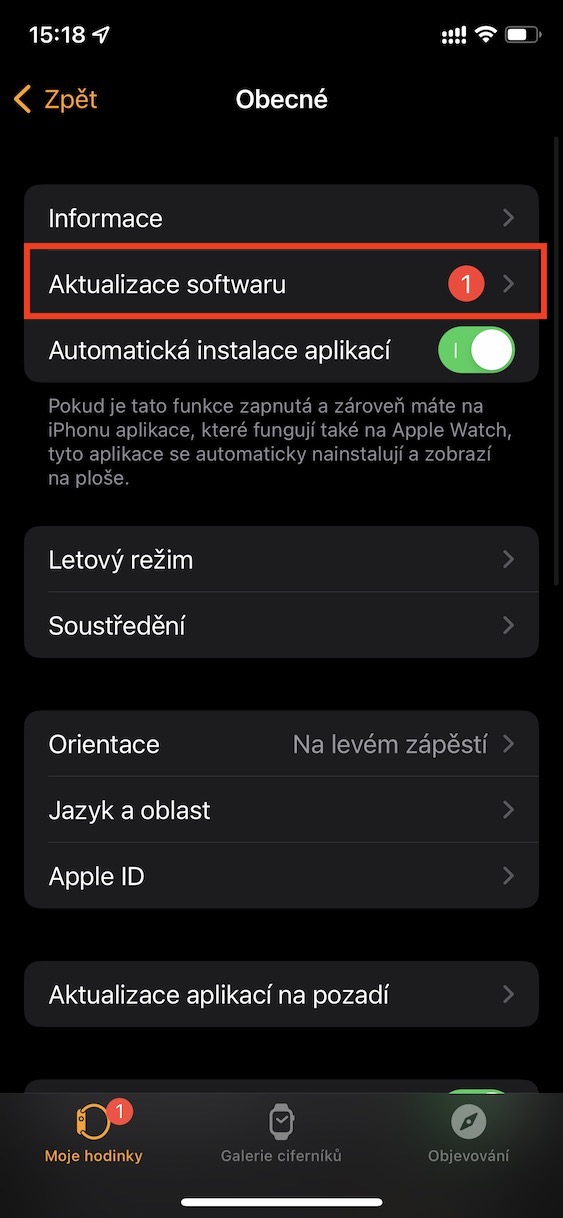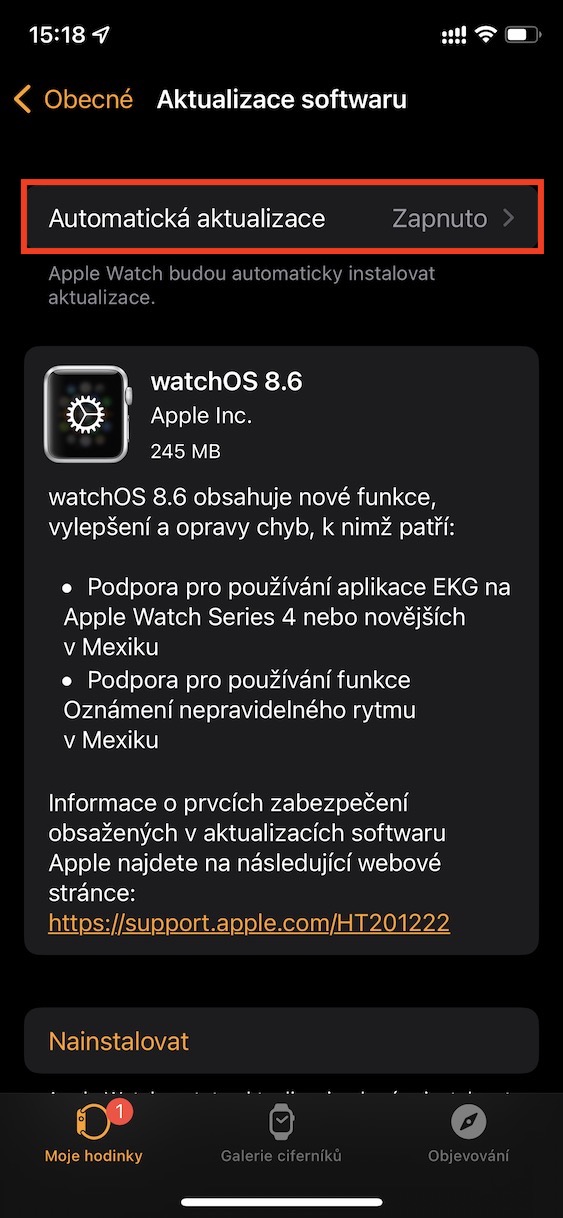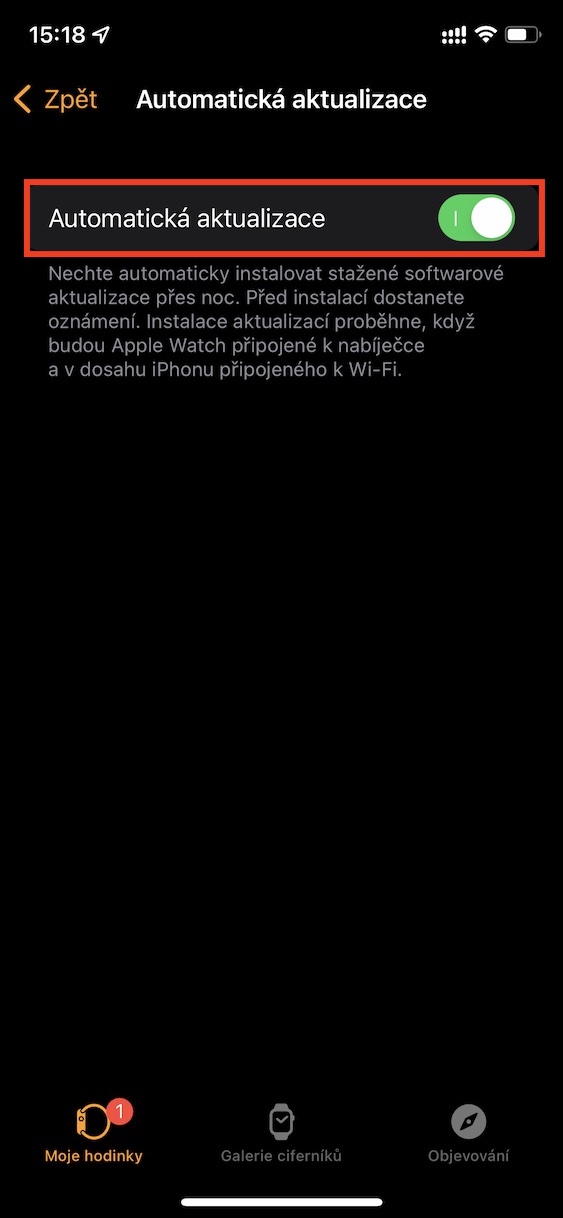Hvis du vil sikre 100 % sikkerhet og tilgang til de nyeste funksjonene, er det nødvendig at du jevnlig oppdaterer både operativsystemene i enhetene dine og selve applikasjonene. Dette gjelder både for iPhone eller Mac, samt Apple Watch. Individuelle oppdateringer kan selvfølgelig søkes etter, lastes ned og installeres manuelt, uansett, slik at du ikke trenger å bekymre deg for noe, systemet kan gjøre hele prosessen automatisk. Selvfølgelig kan dette ikke passe noen brukere, eller det kan være de som vil sette pris på automatiske oppdateringer, men ikke har dem aktivert.
Det kan være interesserer deg

Slik (de)aktiverer du automatiske systemoppdateringer på Apple Watch
Den gode nyheten er at i Apple Watch kan du angi om systemet skal oppdateres automatisk eller ikke. Hver bruker kan dermed stille inn nedlasting av watchOS-oppdateringer etter eget skjønn. Hvis du har automatiske oppdateringer aktive, kan systemet oppdatere om natten når Apple Watch er på laderen. Men hvis du deaktiverer automatiske oppdateringer, vil alt være helt opp til deg. Slik setter du opp automatiske watchOS-oppdateringer:
- Først må du gå til den opprinnelige appen på iPhone Se på.
- Når du har gjort det, gå til seksjonen i bunnmenyen Min klokke.
- Rull deretter litt ned for å finne og klikk på boksen Generelt.
- Her, i den øvre delen, åpner du linjen med navnet Programvare oppdatering.
- Deretter må du åpne delen ovenfor Automatiske oppdateringer.
- Her er det nok å bruke bryteren (de)aktivere mulighet Automatiske oppdateringer.
Ved å bruke prosedyren ovenfor er det derfor mulig å (de)aktivere watchOS automatiske oppdateringer på Apple Watch. Så hvis du ikke vil at oppdateringer skal lastes ned automatisk og ta opp lagringsplass, eller hvis du ikke liker at den automatiske oppdateringen kjører om natten, vet du nå hvordan du deaktiverer den. Tvert imot, hvis du vil bruke automatiske watchOS-oppdateringer, bruk prosedyren ovenfor for å forsikre deg om at du har dem aktive.